Ein papierloses Büro nimmt auch in Privathaushalten immer häufiger Gestalt an. Für die passende Verwaltung sorgt dann die Mac-App PDF Archiver.
Wohl jeder Mac-User verfügt über zahlreiche Briefe, Formulare, Quittungen, Rechnungen und andere Dokumente des täglichen Lebens, die in Papierform vorliegen. Möchte man diese dauerhaft digitalisieren und auf der Festplatte oder in der Cloud sichern, heißt es, sich um eine entsprechende Sortierung und Benennung der Dateien zu kümmern. Wem diese Aufgabe zu mühselig ist, kann zur Mac-App PDF Archiver (Mac App Store-Link) greifen, die zum Preis von 3,49 Euro im deutschen Mac App Store erhältlich ist. Der PDF Archiver lässt sich ab macOS 10.12 installieren und benötigt dabei lediglich 3,5 MB an freiem Speicherplatz auf der Festplatte.
Der Oldenburger Entwickler Julian Kahnert wurde vom Projekt fileee.com inspiriert: Damit lässt sich der Workflow, um Dokumente zu digitalisieren und zu sortieren, deutlich vereinfachen. „Allerdings waren wir sehr skeptisch, unsere gesamten Dokumente diesem einen Unternehmen anzuvertrauen“, heißt es in Julians E-Mail an uns. „Einerseits enthalten die Dokumente natürlich sehr viele private Daten, die man vielleicht ungern verteilt. Andererseits soll das Archivieren von Dokumenten ja eine sehr langfristige Lösung sein. […] Somit war klar: wir wollten ein Konzept haben, bei dem man selber seine Dokumente weiterhin kontrolliert und entscheidet, wo man sie speichern möchte. Außerdem war eine langfristig Speicherung (auch >10 Jahre) gefordert. Wir kamen zu der Lösung, dass möglichst viele Informationen über das Dokument im Dateinamen stehen sollten und der Dateiname trotzdem so aufgebaut ist, dass man problemlos das Betriebssystem/Dateisystem auf dem die Daten gespeichert werden, wechseln kann.“
macOS-kompatible Tags helfen beim Wiederfinden
Aus diesen Vorgaben ist also nun die Mac-App PDF Archiver entstanden, mit der sich bereits eingescannte Dokumente nach einem vorgegebenen Schema mit Datum, Beschreibung und Tags versehen lasse – und das unabhängig vom verwendeten Betriebs- und Dateisystem. Durch die Verwendung von Tags, die auch mit dem macOS-Finder kompatibel sind, wird sichergestellt, dass die Dokumente bei Bedarf schnell wiedergefunden werden können.
Die im PDF-Format vorhandenen Dokumente werden in der dreigliedrigen Ansicht des PDF Archiver einfach über die Auswahl im Finder hinzugefügt. Sie lassen sich dann auch über eine Vorschau ansehen und in der Spalte im rechten Drittel des App-Fensters mit entsprechenden Attributen wie Datum und Beschreibung, sowie mit passenden Tags versehen. Besonders praktisch: Da den Dokumenten in der Regel die Jahreszahl vorangestellt wird, kann man nach zehnjähriger Aufbewahrungsfrist für die meisten Dateien einfache Löschvorgänge unternehmen und ganze Jahrgangs-Ordner bequem in den digitalen Papierkorb verschieben. Ein Beispiel eines typischen Workflows mit PDF Archiver hat Entwickler Julian Kahnert in seinem Blog ausführlich dargestellt.



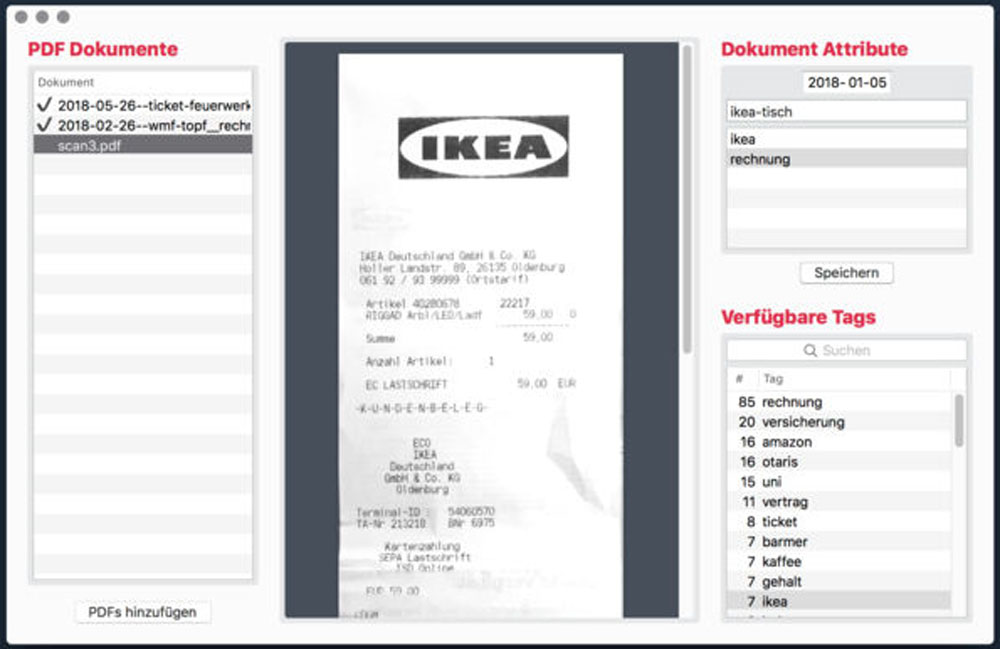
dateinamen auch in klartext im einzigen ordner abgelegt?
Ich bin immer noch auf der Suche nach der perfekten Dokumentenverwaltung, zum schnellen Scannen von Belegen und Dokumenten, einsortieren sowie iOS und Windows Synchronisierung.
Hat jemand eine Empfehlung?
Meine Dokumente sind alle eingespannt und liegen in Jahresordnern auf dem NAS, wo sie wiederum in einzelnen Ordnern wie z.B. Krakenkasse, Versicherung etc. liegen